K25 in JPG konvertieren
Konvertieren Sie K25 bilder in das JPG Format, bearbeiten und optimieren Sie bilder online und kostenlos.

Die K25-Dateierweiterung steht für Kodak DC25 Digital Camera Raw Image. Es handelt sich um ein proprietäres Format, das von der Kodak DC25 Digitalkamera, die Mitte der 1990er Jahre eingeführt wurde, verwendet wird. K25-Dateien speichern unprozessierte Bilddaten direkt vom Kamerasensor und bewahren eine hohe Bildqualität, was umfangreiche Nachbearbeitungen ermöglicht. Dieses Format war wegweisend in der frühen digitalen Fotografie und erlaubte Benutzern, Bilder ohne wesentlichen Qualitätsverlust zu manipulieren.
Das JPEG (Joint Photographic Experts Group) Dateiformat, abgekürzt als JPG, ist ein weit verbreitetes Format für digitale Bilder. Es stammt aus einem 1992 etablierten Standard der Joint Photographic Experts Group und wurde wegen seines ausgewogenen Verhältnisses von Kompression und Bildqualität zur bevorzugten Wahl für die Komprimierung fotografischer Bilder. JPG-Dateien eignen sich besonders für die Webnutzung, digitale Fotografie und die Archivierung, wo Farbtreue und kleine Dateigröße entscheidend sind. Die verlustbehaftete Komprimierung des Formats reduziert die Dateigröße durch das Entfernen nicht wesentlicher Daten und macht es effizient für das Online-Teilen und Speichern von Bildern.
Wählen Sie Ihre K25 bild für den Upload zu unserem K25-Konverter aus.
Überprüfen Sie die Dateivorschau schnell und verwenden Sie die K25-zu-JPG-Tools, wenn Sie die Konvertierungseinstellungen ändern müssen.
Warten Sie ein paar Sekunden, bis der Konverter die harte Arbeit erledigt hat, dann laden Sie Ihre JPG-Datei herunter.
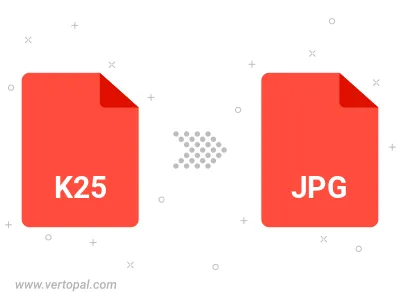
Drehen Sie K25 nach rechts (90° im Uhrzeigersinn), nach links (90° gegen den Uhrzeigersinn), 180° und konvertieren Sie es in in JPG.
Spiegeln Sie K25 vertikal und/oder horizontal und konvertieren Sie es in in JPG.
Konvertieren Sie K25 in JPG und ändern Sie die JPG-Qualität, indem Sie den JPEG-Kompressionsgrad anpassen.
Konvertieren Sie K25 in progressives JPG.
Befolgen Sie die unten stehenden Schritte, wenn Sie Vertopal CLI auf Ihrem macOS-System installiert haben.
cd zum K25-Dateiort oder fügen Sie den Pfad zu Ihrer Eingabedatei hinzu.Befolgen Sie die unten stehenden Schritte, wenn Sie Vertopal CLI auf Ihrem Windows-System installiert haben.
cd zum K25-Dateiort oder fügen Sie den Pfad zu Ihrer Eingabedatei hinzu.Befolgen Sie die unten stehenden Schritte, wenn Sie Vertopal CLI auf Ihrem Linux-System installiert haben.
cd zum K25-Dateiort oder fügen Sie den Pfad zu Ihrer Eingabedatei hinzu.